
setuna2(截图工具)官方版
详情介绍
setuna2官方版是一款十分好用的截图小工具,不过官方已经停止更新,现在由tylearymf大神重新编译,基于高分屏截图不全原因,优化并维护该软件。大神接手后,由2.3版本开始创建,修复了增加了自启动等相关功能,若是关闭系统,未关闭截图的话,下一次开机也会自动将上次截图保留下来,但回收站和收藏夹里都会去掉。软件支持高dpi截图,支持高分屏截图,它可以快速切下屏幕的部分。"裁切处会始终保持在屏幕前的位置,以独立窗口显示在最前面,可用于文档对比查看,也可用于参考图查看等。该软件非常小,绝不占用电脑内存哦!使用也是非常的简单,打开Setuna2软件之后,默认截图快捷键是Ctrl+Ait+A,也可以自定义快捷键和电脑桌面同时出现截图数量(同时按快捷键十次截取十张图可以同时浮现)!在软件内的选项中,就能设置。支持按键截图和热键截图,支持设置截图参数,只需要简单的几步就能够获取屏幕截图。Setuna2中文版是款绿色、免费、易用的屏幕截图软件,有需要的用户可以下载体验!

2、创建自动操作,自动截取屏幕图片。
3、多项截图对比查看。
4、双击隐藏恢复。
5、透明化操作。
6、参考图设置,参考图菜单。
7、支持热键设置。
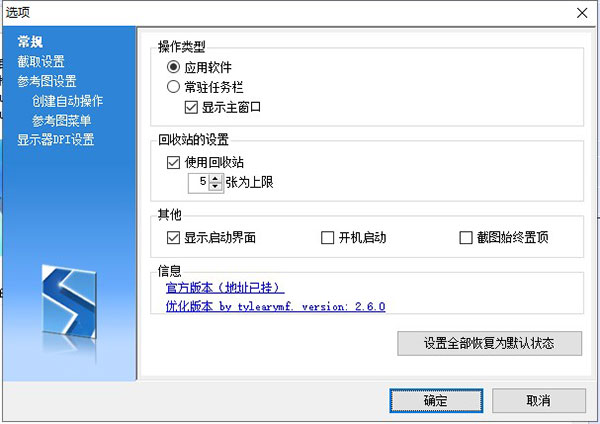
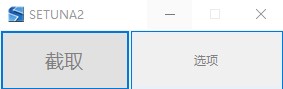
2、点击选项,可以设置快捷键等一些选项,点击确定。
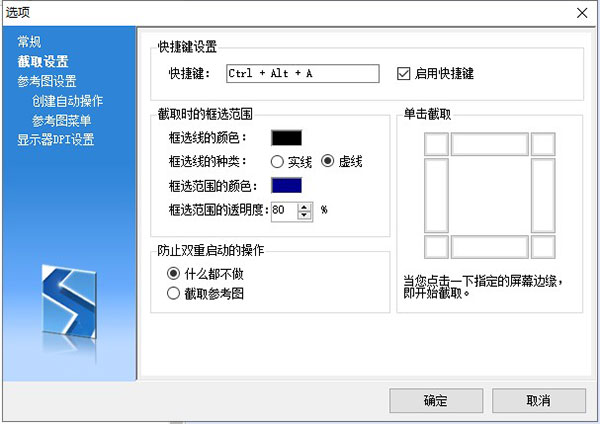
3、在随意一个界面上,使用快捷键截屏,截屏图片即会悬浮显示。
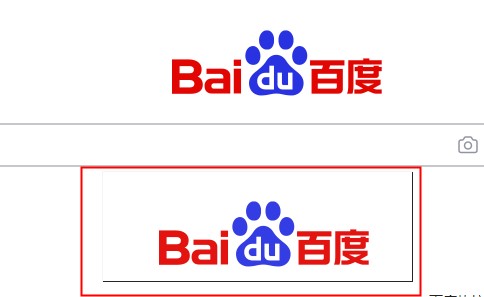
4、点击图片,点击“Esc”,图片退出显示。
5、右键点击图片,可对图片进行保存、复制等操作。
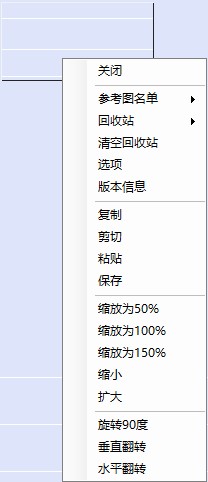
6、多次操作可实现多图同时悬浮,方便同时查看多个界面。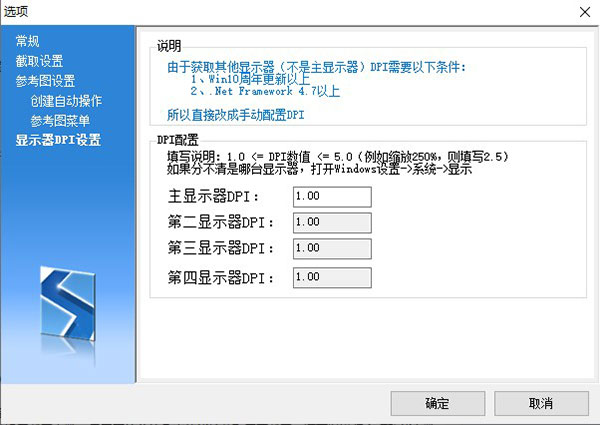
配置方法:需要手动在选项->显示器DPI设置,其中主屏幕的DPI是自动获取的,只有其他的显示器DPI需要手动填充。
基于以下原因考虑,直接改成手动配置DPI。
获取其他显示器(不是主显示器)DPI需要以下条件:
Win10周年更新以上。
.Net Framework 4.7以上。
2、支持电脑重启后继续显示之前未关闭的截图(保留截图信息:位置和是否缩放)
3、支持配置开机启动,支持配置截图始终置顶。
配置方法:选项->常规->其他。

功能特色
1、轻松截取屏幕图片。2、创建自动操作,自动截取屏幕图片。
3、多项截图对比查看。
4、双击隐藏恢复。
5、透明化操作。
6、参考图设置,参考图菜单。
7、支持热键设置。
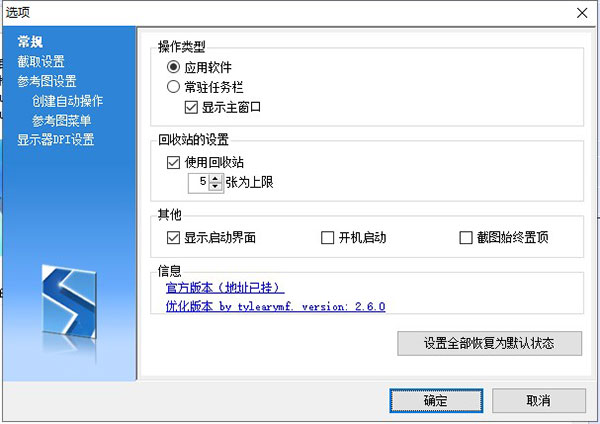
setuna2截图工具官方版使用教程
1、在本站下载解压文件后,双击应用程序即可运行,出现工作界面。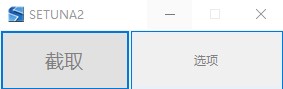
2、点击选项,可以设置快捷键等一些选项,点击确定。
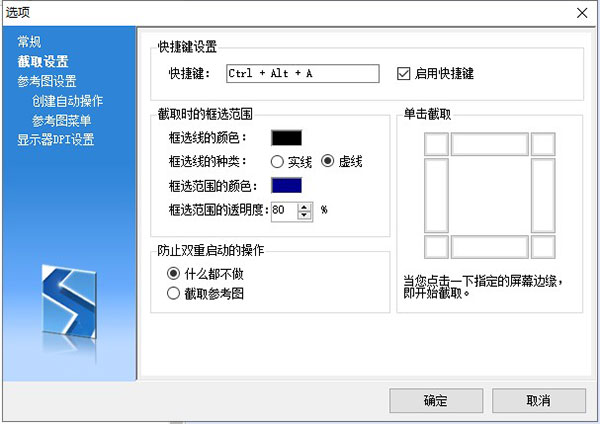
3、在随意一个界面上,使用快捷键截屏,截屏图片即会悬浮显示。
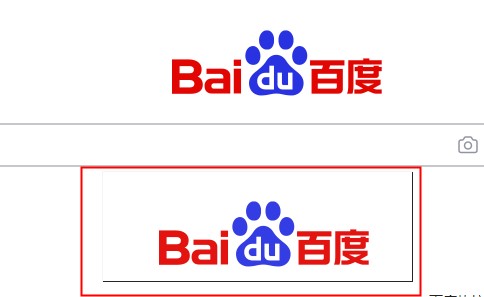
4、点击图片,点击“Esc”,图片退出显示。
5、右键点击图片,可对图片进行保存、复制等操作。
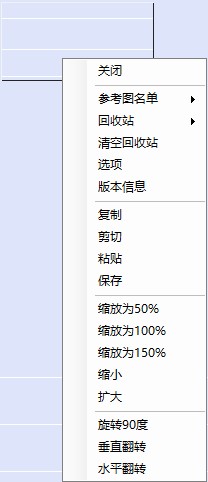
6、多次操作可实现多图同时悬浮,方便同时查看多个界面。
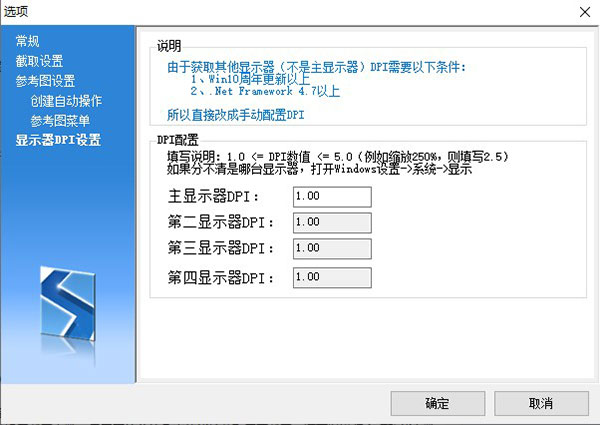
使用说明
1、支持多台不同DPI显示器配置方法:需要手动在选项->显示器DPI设置,其中主屏幕的DPI是自动获取的,只有其他的显示器DPI需要手动填充。
基于以下原因考虑,直接改成手动配置DPI。
获取其他显示器(不是主显示器)DPI需要以下条件:
Win10周年更新以上。
.Net Framework 4.7以上。
2、支持电脑重启后继续显示之前未关闭的截图(保留截图信息:位置和是否缩放)
3、支持配置开机启动,支持配置截图始终置顶。
配置方法:选项->常规->其他。
软件评测
本站为用户提供的是setuna2中文版是一款特别的截图软件,这款不到1M大小软件的特别之处在于Setuna2截图可以在截图完后自动将截的图片置顶,方便你在电脑端浏览上下文时的对照查看,不用你时不时的上下文翻看对比,也不用频繁的切换文件对比查看。其实,这款软件不仅仅能够提高阅读文献的效率,对一切需要图文、图图、文文对应的地方都适用。避免频繁的切换窗口、滚动查看操作对工作连贯性的影响。Setuna截图软件使用非常简单,操作方便,能够帮助你轻松获取屏幕上的内容,支持按键截图和热键截图,支持设置截图参数,只需要简单的几步就能够获取屏幕截图,还可以进行多项功能参数的设置。同类软件
网友评论
共0条评论(您的评论需要经过审核才能显示)
类似软件
-

PicPick Pro(全能屏幕截图工具) v7.2.5 图像捕捉 / 71.51M
-
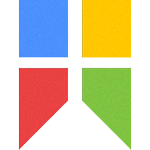
Snipaste(截图工具)中文绿色版 v2.8.5 图像捕捉 / 27.12M
-
picpick截图软件 v7.2.8官方版 图像捕捉 / 69.46M
-

BugShooting(截图工具) v2.19.2.917 图像捕捉 / 5.55M
-

ShareX截图软件 v16.0.1 图像捕捉 / 51.03M
精彩发现
换一换精品推荐
-

EV录屏软件电脑版 v5.1.5官方版 图像捕捉 / 32.29M
查看 -

福昕录屏大师 v1.2.1019官方版 图像捕捉 / 32.2M
查看 -

强力抓屏软件 v3.1.0.0200官方版 图像捕捉 / 398K
查看 -

Screenmonitor(截屏软件) v1.2.0.1 图像捕捉 / 87K
查看 -

灵者gif录制软件(gifgod) v1.0官方版 图像捕捉 / 951K
查看
本类排行
月排行总排行











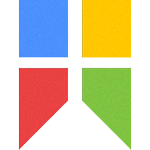









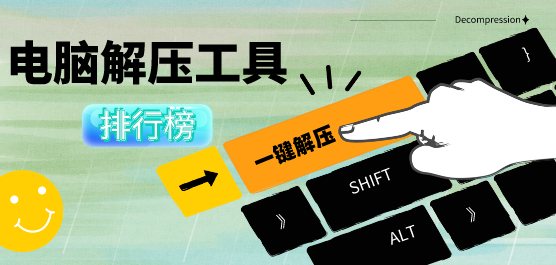


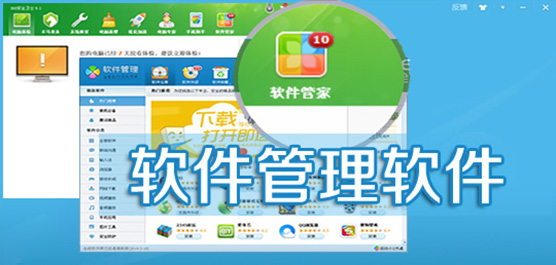




 赣公网安备 36010602000087号
赣公网安备 36010602000087号